
Manutenzione Giornale di Magazzino
Il programma permette di operare sui movimenti di Magazzino, che possono essere ricercati:
- per data di registrazione;
- per numero documento;
- per codice Articolo.
Per i movimenti già registrati, è possibile variare:
- quantità;
- prezzo;
- data registrazione;
- numero e data documento.
E' possibile eliminare uno o più movimenti.
Note
Ogni variazione apportata tramite questo programma agisce immediatamente sul Giornale di Magazzino e sulle esistenze e valori degli Articoli interessati.

Manutenzione Giornale di Magazzino – Per data registrazione
Per visualizzare l'aiuto in linea:
Tasti funzione utilizzabili
| F1 | Visualizzazione spiegazioni relative al campo corrente |
| Ctrl + F1 | Elenco tasti funzione utilizzabili |
| Alt + F1 | Elenco tasti per l'editing e lo spostamento sui campi |
Codice Magazzino (obbligatorio)Caratteri ammessi: solo numerici
Indicare il Codice Magazzino sul quale si intende lavorare. Sono disponibili fino ad un massimo di 99 Magazzini distinti.
In fase di configurazione iniziale, è possibile memorizzare il Codice Magazzino di uso più frequente.
Tasti funzione utilizzabili
| F8 | Elenco codici Magazzino |
| ESC | Ritorno a scelta tipo interrogazione |
Da dataCaratteri ammessi: solo numerici, formato della data GGMMAA o GGMMAAAA
Indicare la data di partenza per la visualizzazione. Se non immesso alcun valore, la visualizzazione parte dal primo movimento disponibile nell'archivio in ordine cronologico.
Tasti funzione utilizzabili
| ESC | Ritorno a scelta tipo interrogazione |
A dataCaratteri ammessi: solo numerici, formato della data GGMMAA o GGMMAAAA
Indicare la data di arrivo per la visualizzazione. Se non immesso alcun valore, la visualizzazione è estesa fino all'ultimo movimento disponibile nell'archivio in ordine cronologico.
Tasti funzione utilizzabili
| ESC | Ritorno a scelta tipo interrogazione |

Manutenzione Giornale di Magazzino – Per numero Bolla (DdT)
Codice Magazzino (obbligatorio)Caratteri ammessi: solo numerici
Indicare il Codice Magazzino sul quale si intende lavorare. Sono disponibili fino ad un massimo di 99 Magazzini distinti.
In fase di configurazione iniziale, è possibile memorizzare il Codice Magazzino di uso più frequente.
Tasti funzione utilizzabili
| F8 | Elenco codici Magazzino |
| ESC | Ritorno a scelta tipo interrogazione |
Numero Bolla (DdT) (obbligatorio)Caratteri ammessi: alfabetici e numerici, MAIUSCOLO forzato
Indicare il numero di documento del quale visualizzare i movimenti.
Poiché la visualizzazione è effettuata basandosi sul solo numero del documento ricercato, senza alcun filtro temporale, possono essere reperiti movimenti relativi a documenti emessi in anni differenti, sia in entrata che in uscita.
Per identificare univocamente il documento ricercato, fare riferimento alla data di emissione ed alla causale di carico o scarico.
Tasti funzione utilizzabili
| ESC | Ritorno a scelta tipo interrogazione |

Manutenzione Giornale di Magazzino – Per Codice Articolo
Codice Magazzino (obbligatorio)Caratteri ammessi: solo numerici
Indicare il Codice Magazzino sul quale si intende lavorare. Sono disponibili fino ad un massimo di 99 Magazzini distinti.
In fase di configurazione iniziale, è possibile memorizzare il Codice Magazzino di uso più frequente.
Tasti funzione utilizzabili
| F8 | Elenco codici Magazzino |
| ESC | Ritorno a scelta tipo interrogazione |
Codice Articolo (obbligatorio)Caratteri ammessi: variabili secondo configurazione
Indicare il Codice Articolo del quale visualizzare i movimenti. Viene presentata tutta la storia dei carichi e scarichi effettuati sull'Articolo, a partire dal primo movimento in ordine cronologico disponibile in archivio, fino ad arrivare al più recente.
Tasti funzione utilizzabili
| F8 | Elenco codici Articolo |
| Shift + F8 | Elenco codici Articolo (per descrizione) |
| ESC | Ritorno a scelta tipo interrogazione |
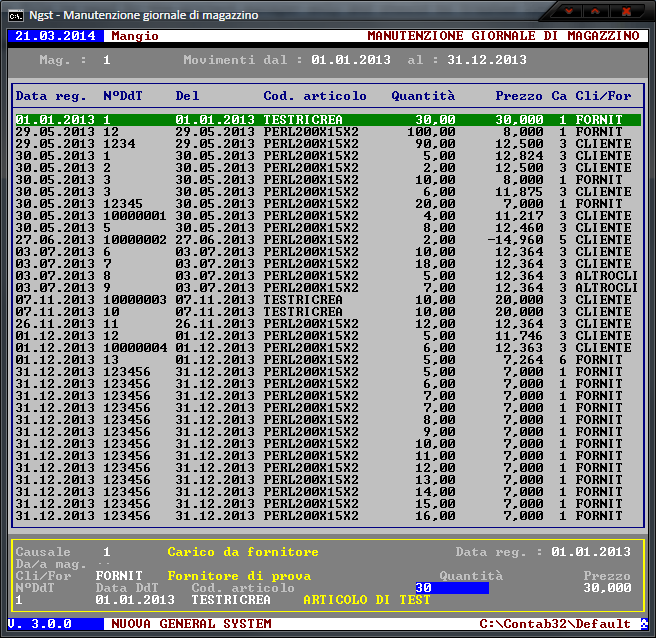
Manutenzione Giornale di Magazzino – Modifica dati
Causale movimentazione (obbligatorio)Caratteri ammessi: solo numerici
Indicare la causale per la movimentazione dell'Articolo.
Questo campo è compilabile solo durante l'inserimento di una nuova riga.
Indicando la causale opportuna, è possibile effettuare carichi, scarichi, correzioni carichi e scarichi, carichi da distinta base, trasferimenti tra Magazzini, ecc.
Non vengono effettuati movimenti automatici nel caso di trasferimenti da/a Magazzino o carichi/scarichi da Distinta Base. Per movimentare correttamente un trasferimento di merci tra un magazzino e l'altro, ad esempio, occorre effettuare manualmente il movimento di carico sul magazzino di destinazione ed il movimento di scarico dal magazzino di provenienza.
Tasti funzione utilizzabili
| F8 | Elenco codici Causali |
| ESC | Ritorno all'elenco dei movimenti |
Da/a MagazzinoCaratteri ammessi: solo numerici
Indicare il Magazzino di provenienza o destinazione dell'Articolo da movimentare.
Questo campo è compilabile solo durante l'inserimento di una nuova riga.
La compilazione di questo campo è richiesta solo per Causali che comportino movimentazione diretta tra Magazzini.
Non vengono effettuati movimenti automatici nel caso di trasferimenti da/a Magazzino o carichi/scarichi da Distinta Base. Per movimentare correttamente un trasferimento di merci tra un magazzino e l'altro, ad esempio, occorre effettuare manualmente il movimento di carico sul magazzino di destinazione ed il movimento di scarico dal magazzino di provenienza.
Tasti funzione utilizzabili
| F8 | Elenco codici Magazzino |
| ESC | Ritorno all'elenco dei movimenti |
Codice Cliente/FornitoreCaratteri ammessi: alfabetici e numerici, MAIUSCOLO forzato
Indicare il Codice del Cliente o del Fornitore legati al movimento di magazzino che si intende effettuare.
La richiesta di un codice Cliente o Fornitore è in relazione al tipo di Causale impostata nel campo precedente.
La compilazione di questo campo è richiesta solo per Causali che comportino l'inserimento di tale dato.
Tasti funzione utilizzabili
| F8 | Elenco codici Clienti/Fornitori |
| Shift + F8 | Elenco codici Clienti/Fornitori (per descrizione) |
| ESC | Ritorno all'elenco dei movimenti |
Codice Articolo (obbligatorio)Caratteri ammessi: variabili secondo configurazione
Indicare il Codice Articolo del quale effettuare la movimentazione.
Tasti funzione utilizzabili
| F8 | Elenco codici Articolo |
| Shift + F8 | Elenco codici Articolo (per descrizione) |
| ESC | Ritorno all'elenco dei movimenti |
Quantità (obbligatorio)Caratteri ammessi: solo numerici ed il punto decimale
Indicare il quantitativo coinvolto nella movimentazione Magazzino corrente.
Indicare solo quantità positive, l'aumento o la diminuzione delle quantità presenti in magazzino vengono gestite correttamente in base alle Causali utilizzate.
Tasti funzione utilizzabili
| ESC | Ritorno all'elenco dei movimenti |
Prezzo (obbligatorio)Caratteri ammessi: solo numerici ed il punto decimale
Indicare il prezzo di Acquisto o Vendita dell'Articolo coinvolto nella movimentazione Magazzino corrente.
Indicare solo prezzi positivi, l'aumento o la diminuzione dei valori presenti in magazzino vengono gestite correttamente in base alle Causali utilizzate.
Tasti funzione utilizzabili
| ESC | Ritorno all'elenco dei movimenti |
Data Registrazione (obbligatorio)Caratteri ammessi: solo numerici, formato della data GGMMAA o GGMMAAAA
Indicare la data di registrazione del movimento.
L'anno di registrazione può solo essere compreso tra anno precedente ed anno corrente.
Tasti funzione utilizzabili
| ESC | Ritorno all'elenco dei movimenti |
Numero Bolla (DdT)Caratteri ammessi: alfabetici e numerici, MAIUSCOLO forzato
Indicare il Numero Bolla (DdT) che ha dato origine al movimento di Magazzino.
La compilazione di questo campo è richiesta solo per Causali che comportino l'inserimento di tale dato.
Tasti funzione utilizzabili
| ESC | Ritorno all'elenco dei movimenti |
Data Bolla (DdT)Caratteri ammessi: solo numerici, formato della data GGMMAA o GGMMAAAA
Indicare la data di emissione della Bolla (DdT) che ha dato origine al movimento di Magazzino.
La compilazione di questo campo è richiesta solo per Causali che comportino l'inserimento di tale dato.
Tasti funzione utilizzabili
| ESC | Ritorno all'elenco dei movimenti |